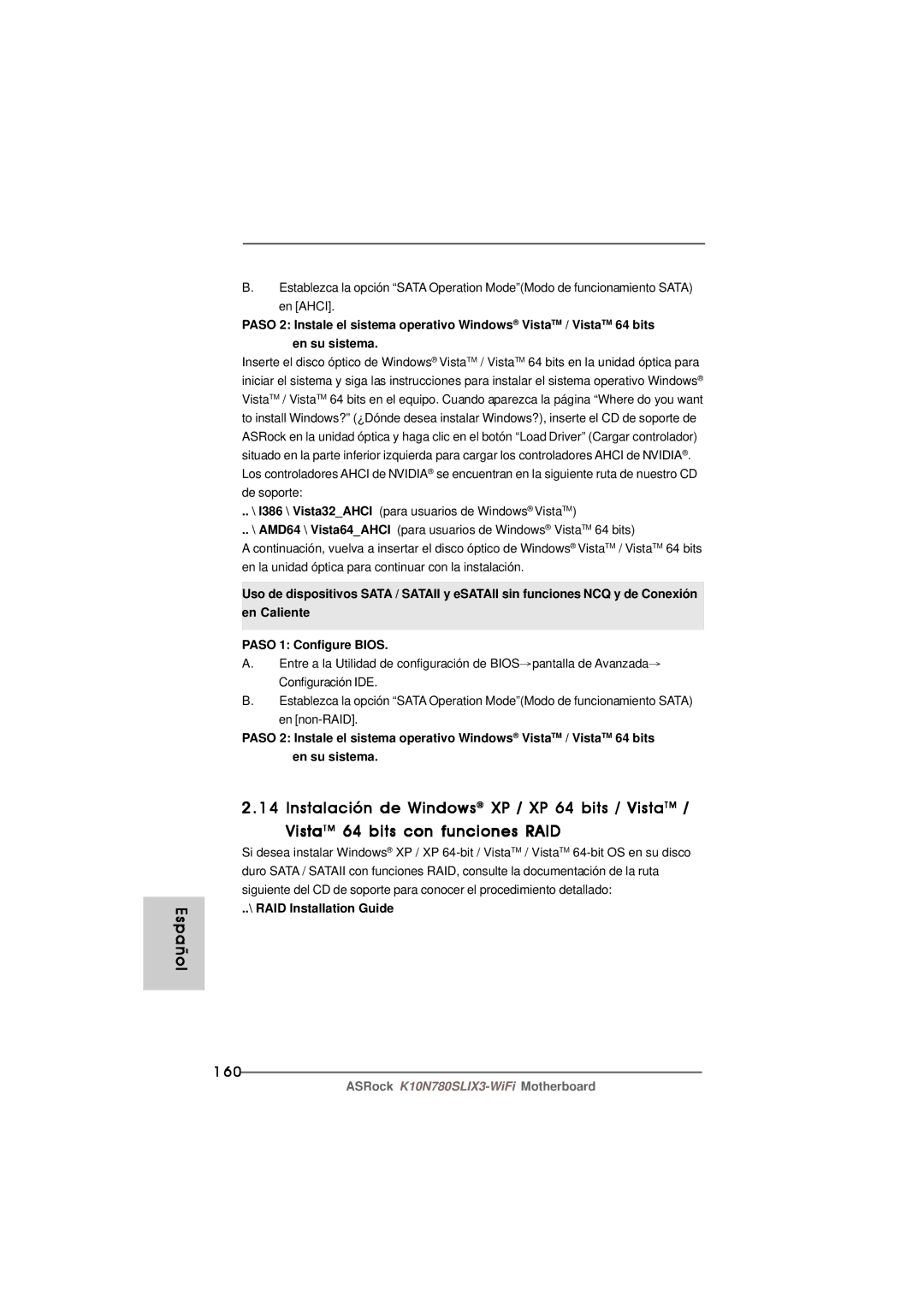Español
B.Establezca la opción “SATA Operation Mode”(Modo de funcionamiento SATA) en [AHCI].
PASO 2: Instale el sistema operativo Windows® VistaTM / VistaTM 64 bits en su sistema.
Inserte el disco óptico de Windows® VistaTM / VistaTM 64 bits en la unidad óptica para iniciar el sistema y siga las instrucciones para instalar el sistema operativo Windows® VistaTM / VistaTM 64 bits en el equipo. Cuando aparezca la página “Where do you want to install Windows?” (¿Dónde desea instalar Windows?), inserte el CD de soporte de ASRock en la unidad óptica y haga clic en el botón “Load Driver” (Cargar controlador) situado en la parte inferior izquierda para cargar los controladores AHCI de NVIDIA®.
Los controladores AHCI de NVIDIA® se encuentran en la siguiente ruta de nuestro CD de soporte:
.. \ I386 \ Vista32_AHCI (para usuarios de Windows® VistaTM)
.. \ AMD64 \ Vista64_AHCI (para usuarios de Windows® VistaTM 64 bits)
A continuación, vuelva a insertar el disco óptico de Windows® VistaTM / VistaTM 64 bits en la unidad óptica para continuar con la instalación.
Uso de dispositivos SATA / SATAII y eSATAII sin funciones NCQ y de Conexión en Caliente
PASO 1: Configure BIOS.
A.Entre a la Utilidad de configuración de BIOS![]() pantalla de Avanzada
pantalla de Avanzada![]() Configuración IDE.
Configuración IDE.
B.Establezca la opción “SATA Operation Mode”(Modo de funcionamiento SATA) en
PASO 2: Instale el sistema operativo Windows® VistaTM / VistaTM 64 bits en su sistema.
2.14 Instalación de Windows® XP / XP 64 bits / VistaTM / VistaTM 64 bits con funciones RAID
Si desea instalar Windows® XP / XP
..\ RAID Installation Guide
160
ASRock